win10如何卸载程序无残留 win10怎样删除程序无残留
更新时间:2021-10-07 09:23:07作者:xinxin
对于win10电脑中一些无用的程序,用户为了保证系统内存的充足,就会选择将其进行卸载删除,从而能够安装自己所需的程序,不过有些用户发现自己每次在给win10系统卸载程序时都会有残留存在,那么win10怎样删除程序无残留呢?这里小编就来教大家win10卸载程序无残留操作方法。
推荐下载:系统之家win10纯净版
具体方法:
1、右键“我的电脑”,选择属性
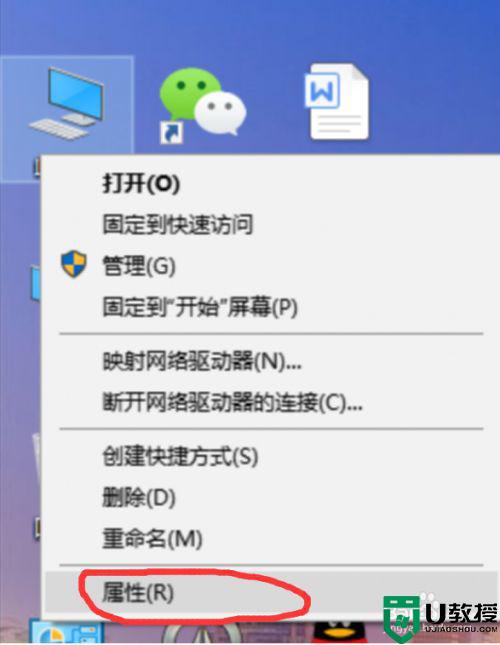
2、找到左侧“控制面板主页”,点击进入。
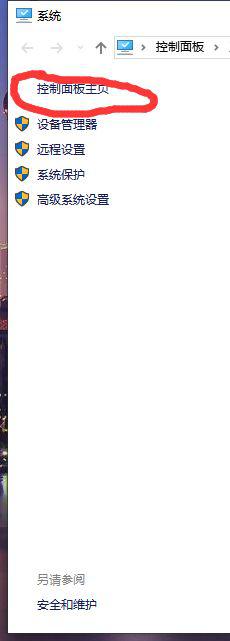
3、找到程序目录下“卸载程序按钮”,点击进入。
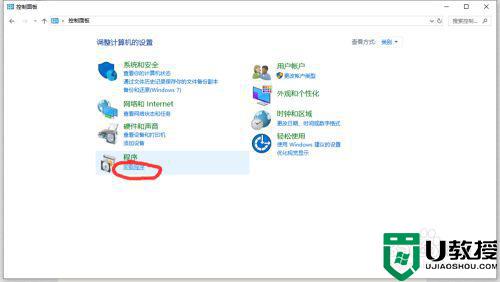
4、找到你想卸载的软件,右键单击,出现卸载/更改,左键单击。
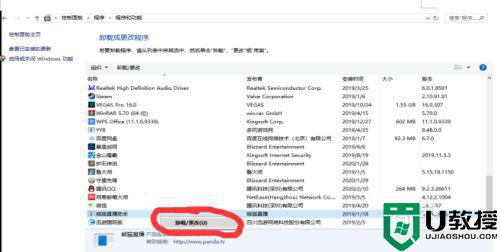
5、点击“确认”,完成删除,释放内存成功。
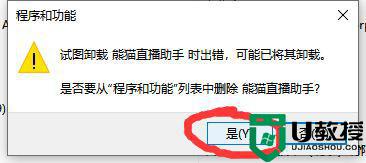
以上就是关于win10卸载程序无残留操作方法了,有需要的用户就可以根据小编的步骤进行操作了,希望能够对大家有所帮助。
win10如何卸载程序无残留 win10怎样删除程序无残留相关教程
- win10有软件残留怎么卸载 卸载win10残留软件的方法
- win10软件卸载后的残留文件怎么删除
- win10金山毒霸卸载后的残留文件怎么删除
- win10系统有360残留文件怎么删除 win10系统有360残留文件的删除方法
- win10更新文件有残留怎么删除 教你删除win10更新残留文件的方法
- 怎么把win10 noenote残留文件删除 怎样在win10上清空onenote回收站
- win10彻底清除office残留文件如何操作 win10系统office残留怎么彻底清除
- win10应用商店软件卸载的残留怎么清除
- 怎么强制删除文件夹残留win10 win10怎么强制删除一些文件
- 怎么解决鲁大师残留文件删不掉win10 鲁大师残留文件怎么删掉w10
- Win11如何替换dll文件 Win11替换dll文件的方法 系统之家
- Win10系统播放器无法正常运行怎么办 系统之家
- 李斌 蔚来手机进展顺利 一年内要换手机的用户可以等等 系统之家
- 数据显示特斯拉Cybertruck电动皮卡已预订超过160万辆 系统之家
- 小米智能生态新品预热 包括小米首款高性能桌面生产力产品 系统之家
- 微软建议索尼让第一方游戏首发加入 PS Plus 订阅库 从而与 XGP 竞争 系统之家
热门推荐
win10系统教程推荐
- 1 window10投屏步骤 windows10电脑如何投屏
- 2 Win10声音调节不了为什么 Win10无法调节声音的解决方案
- 3 怎样取消win10电脑开机密码 win10取消开机密码的方法步骤
- 4 win10关闭通知弹窗设置方法 win10怎么关闭弹窗通知
- 5 重装win10系统usb失灵怎么办 win10系统重装后usb失灵修复方法
- 6 win10免驱无线网卡无法识别怎么办 win10无法识别无线网卡免驱版处理方法
- 7 修复win10系统蓝屏提示system service exception错误方法
- 8 win10未分配磁盘合并设置方法 win10怎么把两个未分配磁盘合并
- 9 如何提高cf的fps值win10 win10 cf的fps低怎么办
- 10 win10锁屏不显示时间怎么办 win10锁屏没有显示时间处理方法

